怎么样配置dell服务器SAS5、6IR阵列卡?
SAS5I/R阵列卡中文用户手册可以从下面的站点获得:
http://supportapj.dell.com/support/edocs/storage/RAID/SAS5iR/sc/index.htm
第一部份SAS5I/R界面(包括verifyHD)
第二部份配置RAID1
第三部份同步磁盘(rebuild)
第四部份配置RAID0
第一部份SAS5I/R界面
首先自检时查看SAS5IR阵列卡是否有自检到,并按Ctrl+C进入SAS5/IR
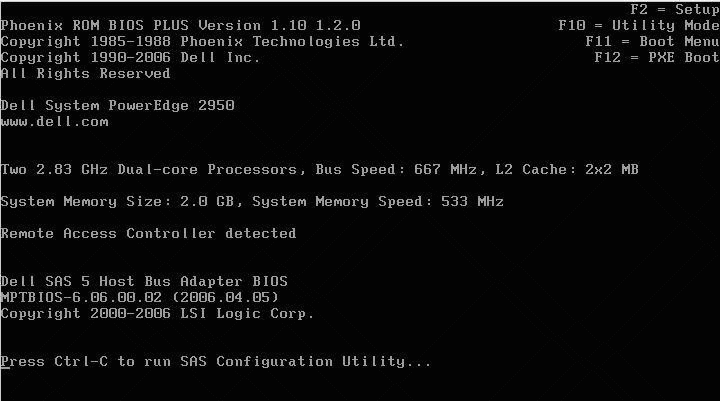
在按完Ctrl+C后进入的下一个屏幕,可以查看SAS5/ir的固件版本号和启动的顺序,按+/-号可以更改启动顺序,ins/del键可以更改启动列表,直接按回车进入SAS5IR的配置界面
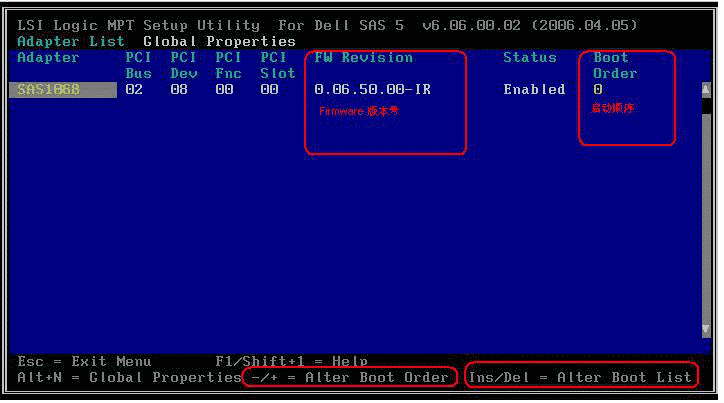
在这个SAS5I/R的界面中可以查看/设置RAID(RAIDProperties)
查看/设置SAS拓朴(SASTopology)
或是查看/设置适配卡的高级属性(AdvancedAdapterProperties)
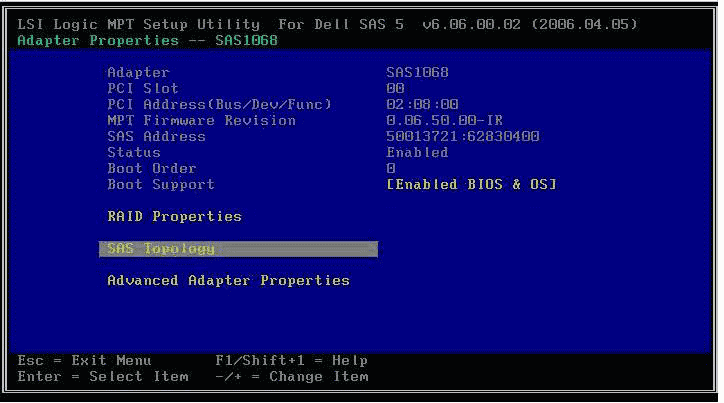
先查看SAS的拓朴,在这里面可以查看到SAS5I/R阵列卡中一共插了三块硬盘
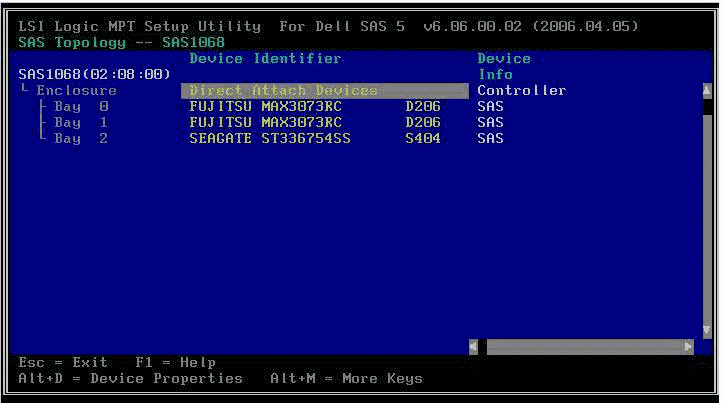
按Alt+D可以查看设备的具体属性(包括对此块硬盘进行Verify!)
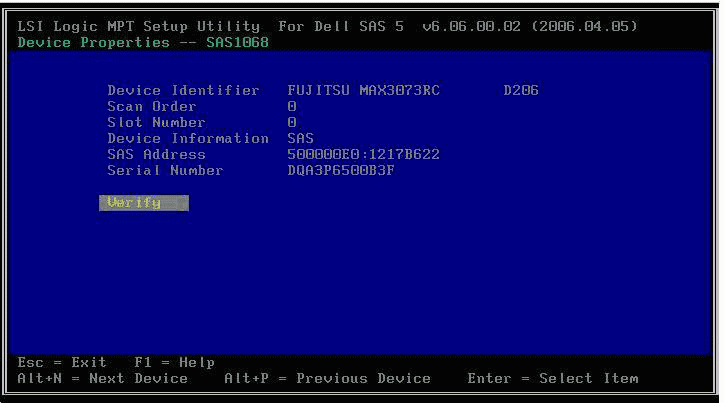
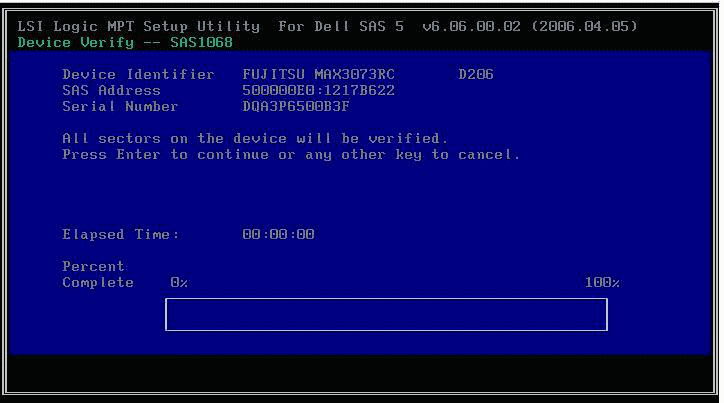
主界面的查看/设置适配卡的高级属性(AdvancedAdapterProperties)
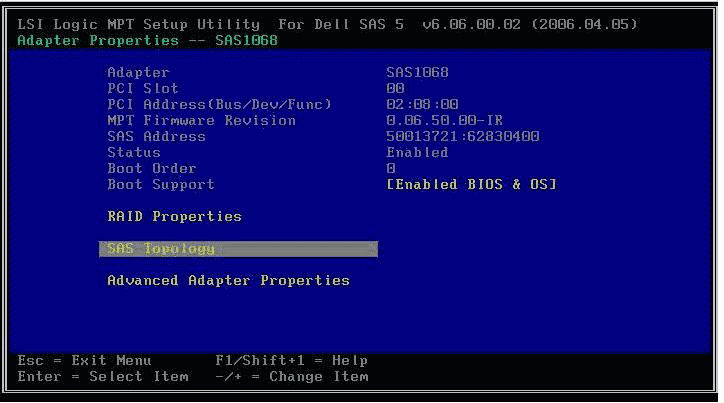
在AdvancedAdapterProperties中有以下
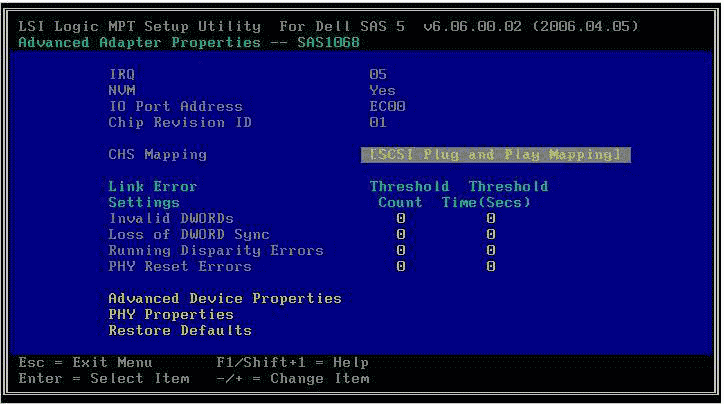
这里面有一项PHY属性很重要,就是DiscoveryStatus它可以显示一些SAS链路/协议上的一些问题
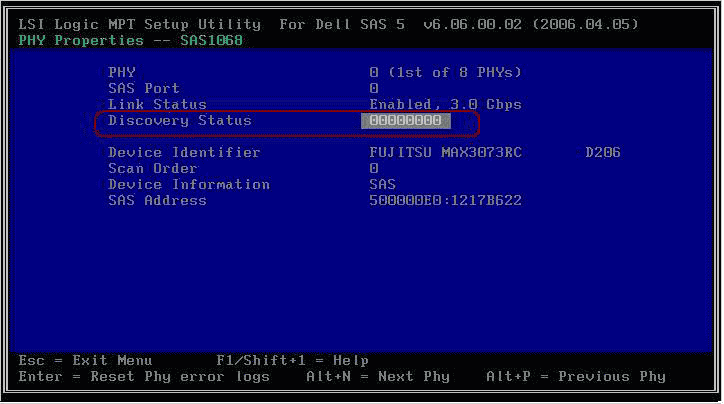
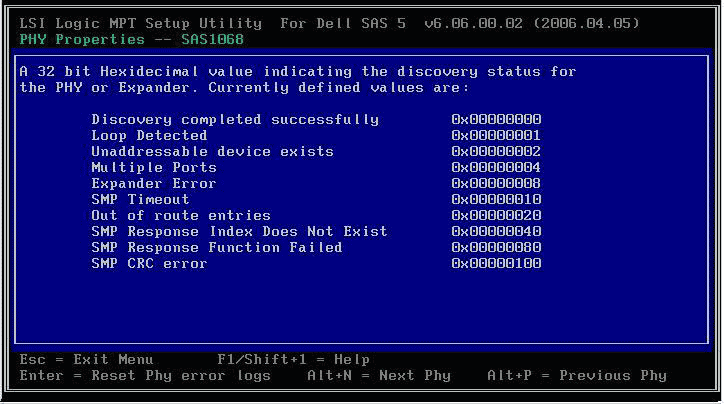
第二部份配置RAID1
在主界面选择RAIDProperties进行阵列卡配置
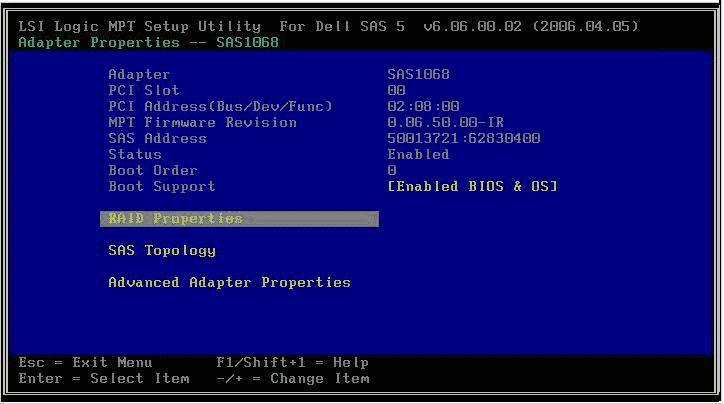
在RAID配置界面中有三个选择项
查看已经存在的阵列配置(此选项只有在已经存在阵列配置的情况下才出会现)
通常在第一次配置阵列时,只会出现下面两项
创建IM(镜像)卷(做RAID1)(最多只允许两块硬盘做RAID1)
创建IS(条带)卷(做RAID0)(最少2块,最多4块硬盘做RAID0)
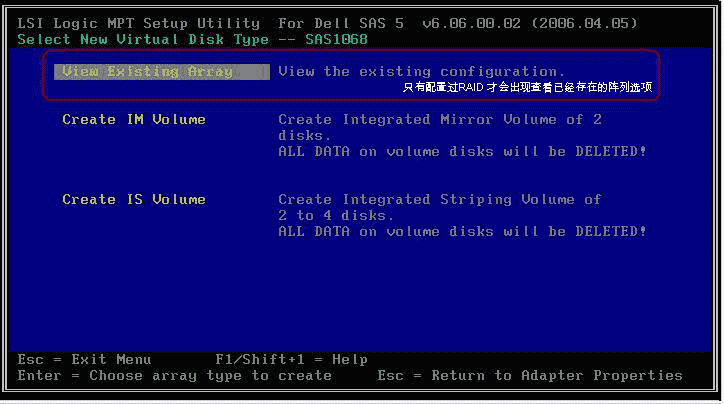
创建RAID1(选择CreateIMVolume)
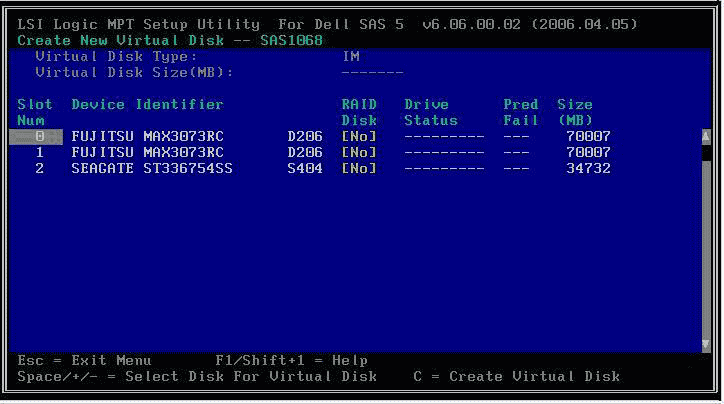
将光标移动到第一块硬盘的RAIDDisk栏上,按空格键选中这块磁盘,这时驱动器状态变成Primary(主盘)
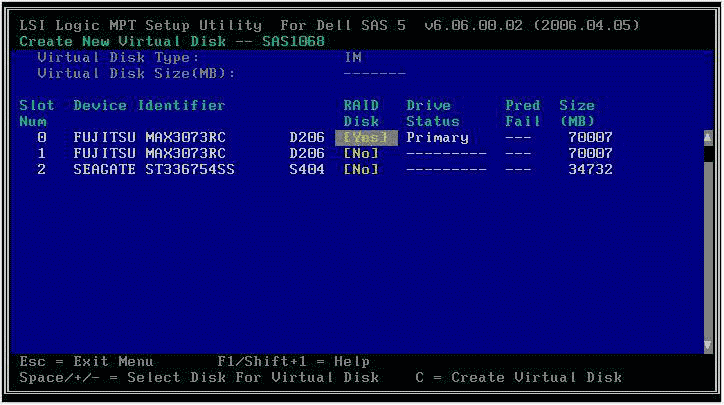
DriveStatus有以下几种:具体说明可以查最上面的用户手册链接
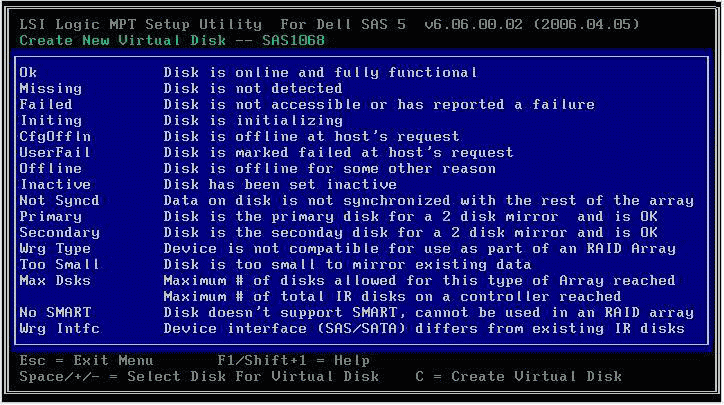
然后将光标移动到第二块磁盘的RAIDDisk处,按空格选中
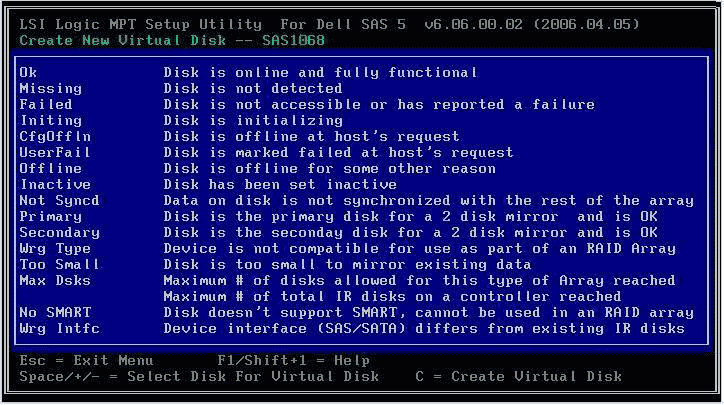
这时会出现一个警告提示,大意是如果继续将这块硬盘加入阵列中,这块盘上原先的数据将会被抹除,
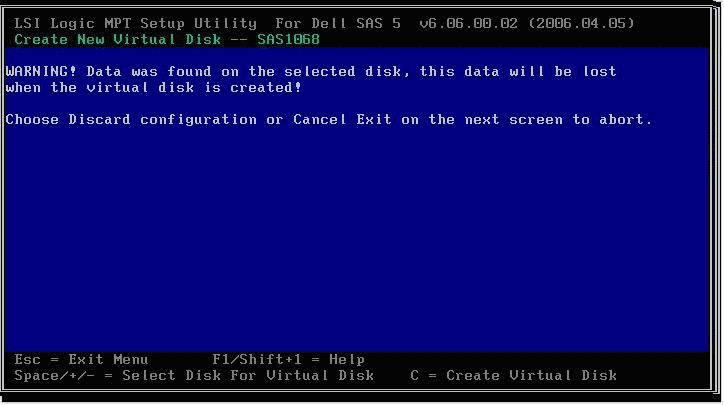
按C后,可以成功的创建RAID1
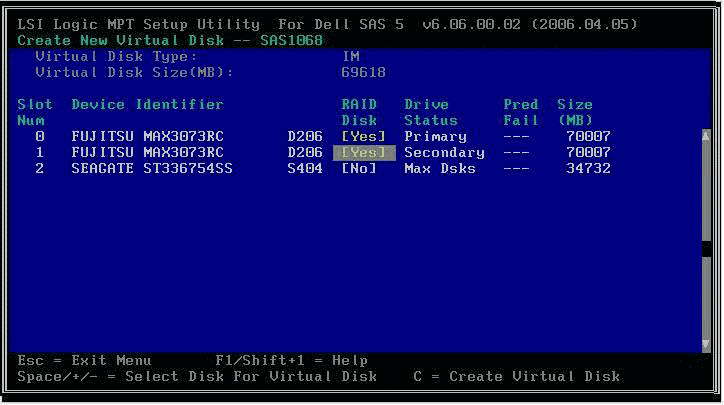
系统会自动提示是否需要保存RAID的配置,选择保存退出
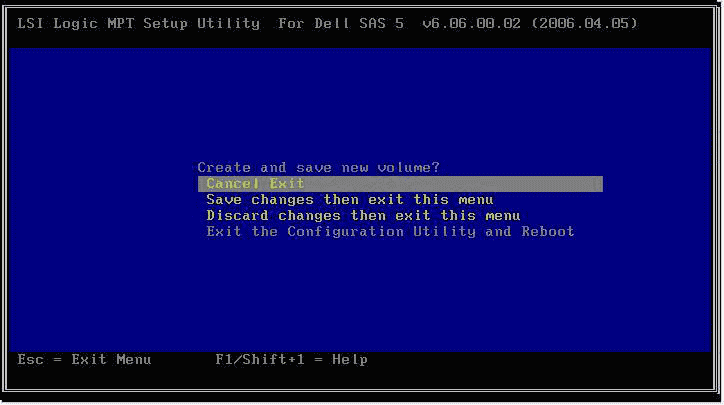
再按F3确认后就可以成功的创建RAID1了。
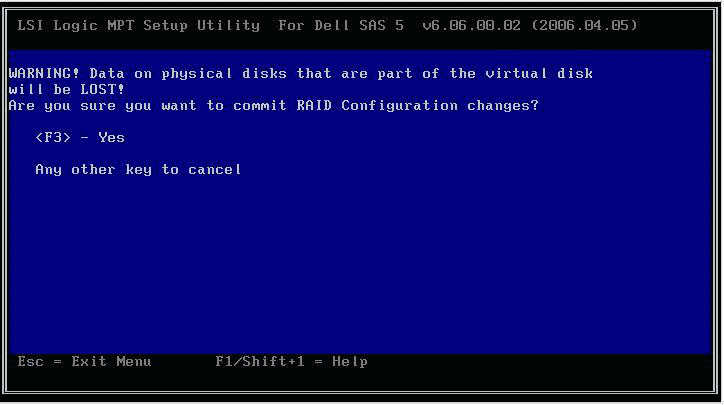
如果需要对刚刚创建的RAID1进行管理,可以选择ViewExistingArray
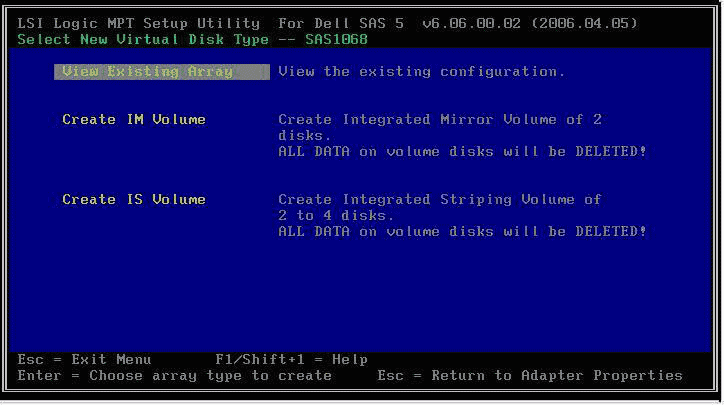
在这里面可以查看到逻辑驱动器的状态和物理驱动器的状态
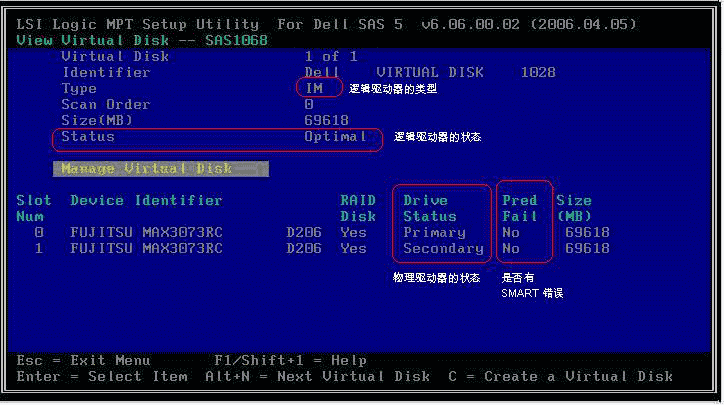
本文地址:http://www.45fan.com/dnjc/48862.html
